最近有位win7系统用户,因为自己的错误操作,导致了电脑右下角的声音图标不见了的问题,电脑的声音图标不见了怎么解决呢?今天小编给大家浅析win7电脑的声音图标不见了的应对办法。
正常情况下,我们可以从“打开和关闭系统图标”中开起声音图标,最近有用户称在win7系统开机后发现桌面右下角的声音图标不见了,而且也没有声音,怎么办呢?就此问题,下面小编教你win7电脑的声音图标不见了的应对办法吧。
电脑的声音图标不见了:
方法一
1、鼠标右击任务栏空白处,在选项中选择【属性】;如图所示:
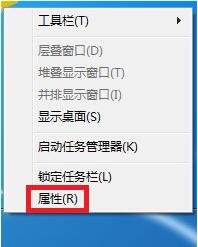
2、在【菜单属性】界面中找到中间的【自定义】选项并点击;如图所示:
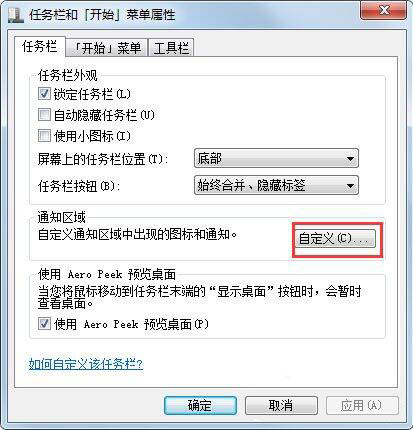
3、在接下来的界面中找到【打开或关闭系统图标】并点击;#f#
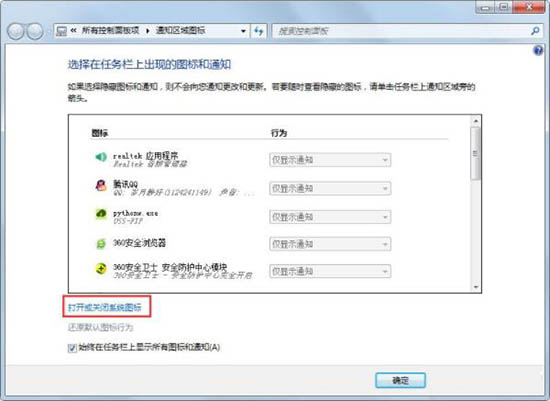
4、最后出现的界面中找到【音量】,在后面的【行为】下方选择【打开】,这样回到桌面就可以在任务栏中看到音量图标了。如图所示:
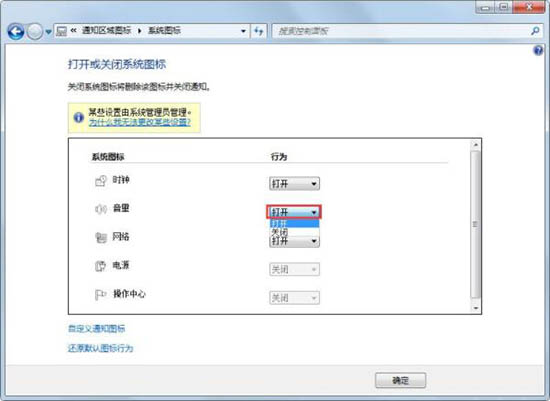
方法二
1、点击电脑左下方的【开始】图标按钮,再出现的选项中点击【控制面板】;如图所示:
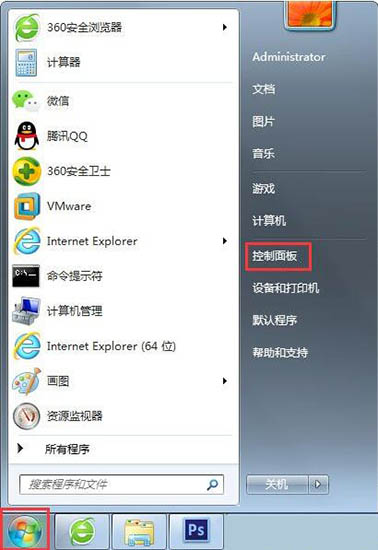
2、在控制面板界面中找到【通知区域】图标并点击,接下来出现的界面和方法一一样,按照方法一来操作即可。如图所示:
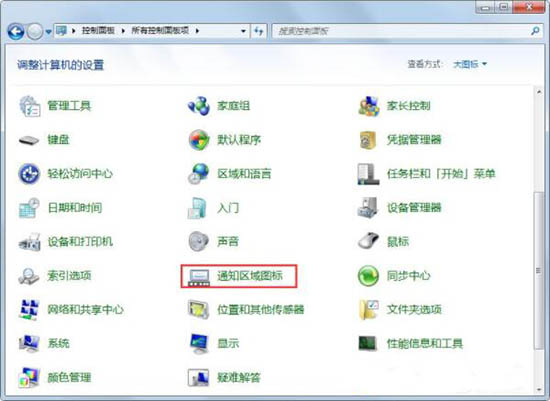
以上就是win7电脑的声音图标不见了的应对办法介绍了,如果用户们使用电脑的时候遇到了同样的问题,可以参考以上方法步骤进行解决哦,希望本篇教程对大家有所帮助